
Reparo de fotos com IA
Repare suas fotos, melhore a qualidade e restaure momentos preciosos com uma solução baseada em IA.
01/06/2021 • Arquivado para: Recuperação de dados Mac • Soluções comprovadas
O benefício do MS Excel para empresas é incomparável. As fórmulas pré-instaladas facilitam a formação de planilhas para análises pessoais e financeiras. O MS Excel também é compatível com o macOS. Em geral, as pessoas estão mais familiarizadas com as ferramentas desenvolvidas pela Microsoft. O Excel é preferível ao Apple Numbers, pois oferece mais funções e a capacidade de armazenar grandes volumes de dados. Neste artigo, discutiremos tudo relacionado ao Microsoft Excel no Mac.
O Microsoft Excel é uma planilha desenvolvida pela Microsoft. Foi lançado em 1987 para Microsoft Windows, antes disso sua versão 1.0 era limitada apenas a computadores Macintosh. O Excel oferece uma rede de células organizadas em colunas nomeadas por letras e linhas numeradas para organizar operações de dados como cálculos baseados em fórmulas e entrada de dados. Os dados são exibidos na forma de listas, gráficos e tabelas. Ele também oferece uma exibição de gráficos animados limitada. Também está disponível para Android e iOS. O Excel agora se tornou o padrão da indústria para planilhas em todo o mundo.
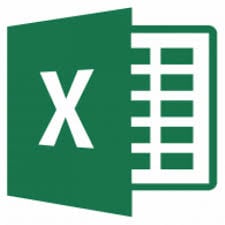
O Excel processa dados brutos e os armazena de maneira sistemática e organizada. Ele permite ao usuário definir tabelas, onde pode moldar seus dados. As tabelas do Excel ajudam os administradores a observar o progresso de estatísticas individuais e combinadas, como tendências de relatório e densidades de produto. O Excel oferece quase 400 funções de planilha, classificadas em 14 categorias pela Microsoft. As categorias de funções estão listadas abaixo:
A Microsoft também inclui uma linguagem de programação de macro chamada Visual Basic for Application (VBA) no MS Excel. Ele permite funções definidas pelo usuário (UDFs), edição da API do Windows e outras funções de baixo nível. O VBA pode ser usado para controlar os recursos da interface do usuário, como a ativação de barras de ferramentas e menus. Ele coleta dados automaticamente do Microsoft Excel para criar um relatório no Microsoft Word. O VBA também está disponível no macOS. A Microsoft oferece uma versão especial do pacote Office para rodar em computadores Apple. As atualizações do pacote Office geralmente são lançadas pelo menos um ano após as versões do Windows, mas são compatíveis com o software Office para Windows e oferecem suporte a quase todos os recursos existentes nas versões do software para Windows. Aqui, discutiremos todas as dicas e truques relacionados ao Excel no Mac.
Os produtos da Microsoft vêm com um produto e uma chave de ativação. Se você já tiver uma, antes de instalar o Office, entre com sua conta existente e insira a chave do produto. Você sempre pode fazer uma nova conta. Aqui estão as etapas para instalar o MS Office em seu Mac:
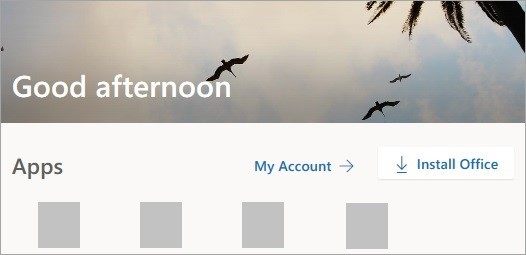
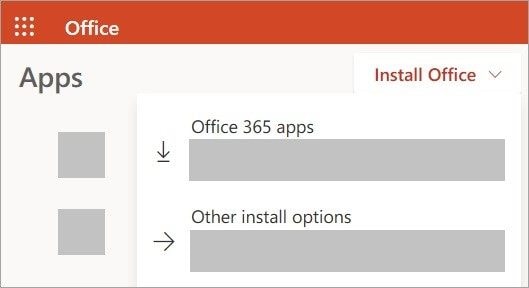
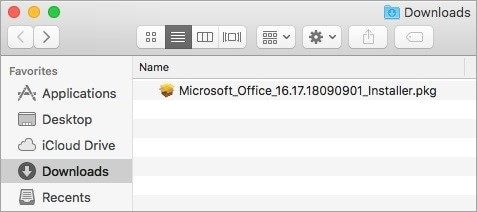
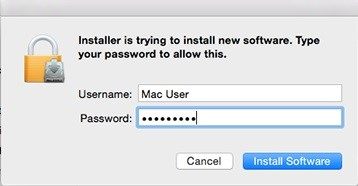
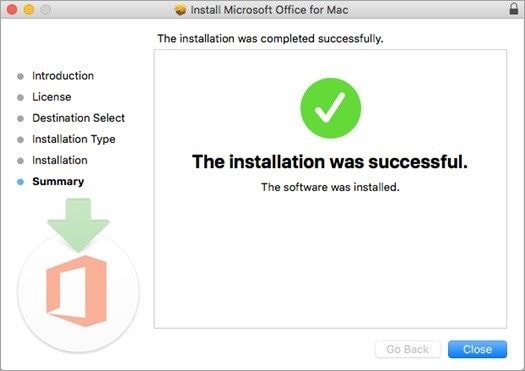
Muitos usuários experimentam diferentes tipos de bugs e erros no MS Excel. Esses bugs fazem com que a ferramenta funcione lentamente. Plugins como o ASAP Utilities, que usam o VBA para suas funções, podem ser a razão de tais erros. O ASAP Utilities exibe algum tipo de mensagem de erro quando não funciona bem. Na maioria das vezes, a atualização do MS Excel resolve o problema. Felizmente, a Microsoft oferece muitas atualizações com correções relacionadas ao desempenho e estabilidade de suas ferramentas, que também incluem atualizações para o MS Excel 2019. Aqui, discutiremos o método para atualizar o MS Excel no Mac usando a atualização automática.
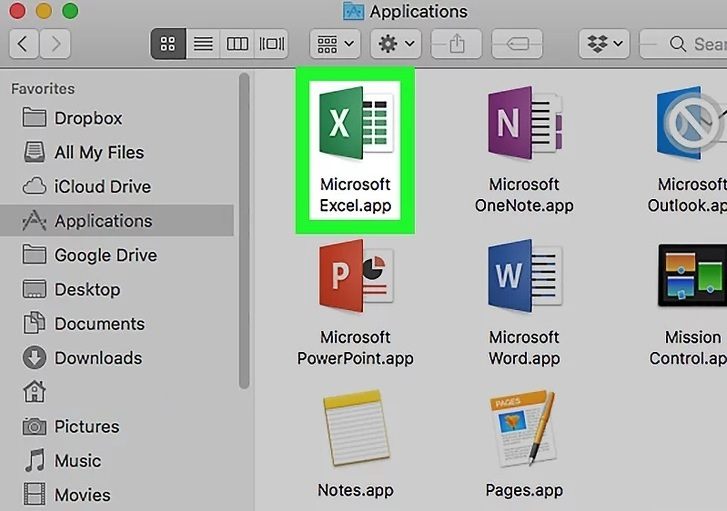
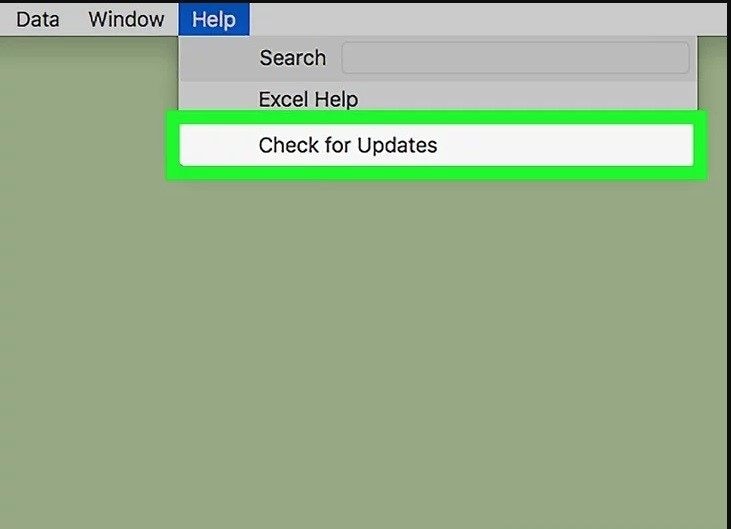
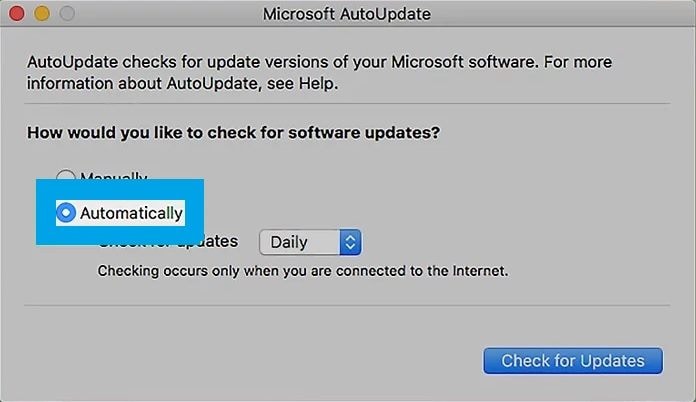
Isso verificará a atualização mais recente do Microsoft Office e instalará as atualizações.
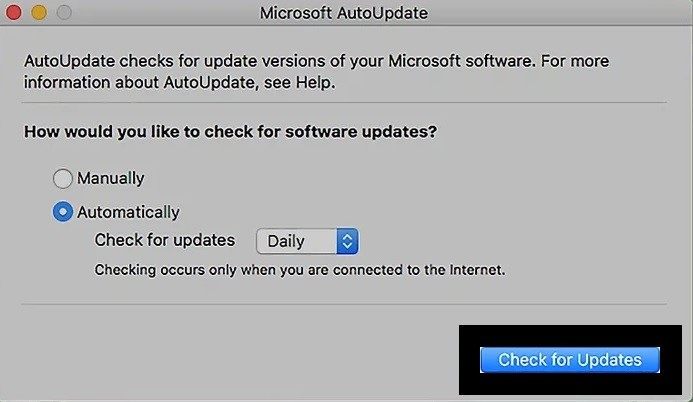
Existem muitas maneiras de abrir um aplicativo em um computador. Iniciar um aplicativo em um PC com Windows e abri-lo em um Mac é muito semelhante. Em ambos os casos, basta clicar uma ou duas vezes no ícone do aplicativo. Às vezes, pode ser difícil encontrar aplicativos armazenados no Mac.
O menu iniciar no Mac é usado para iniciar e localizar programas no computador. Para Mac, uma interface semelhante ao menu iniciar é usada, que é chamada de Dock. O Dock é uma longa exibição de ícones localizados na parte inferior da tela do Mac.
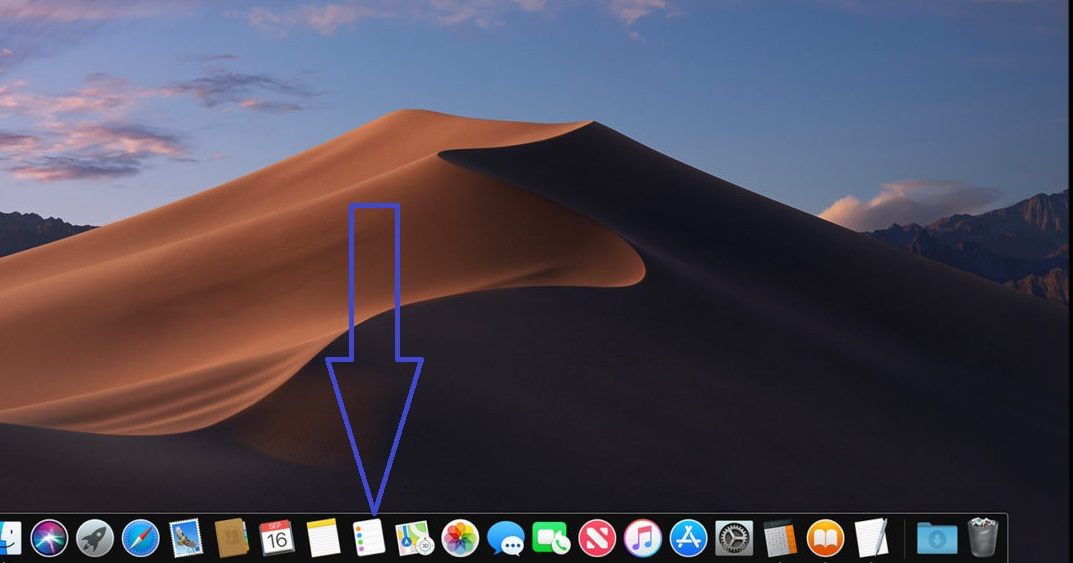
O Dock pode ser personalizado e reorganizado. Você pode adicionar os programas que usa com frequência ao menu Dock arrastando o ícone para onde quiser que ele apareça. Também mostra o status dos aplicativos, como o programa em execução no momento e suas funções. Este é o método para iniciar o Microsoft Excel no Mac por meio do Dock:

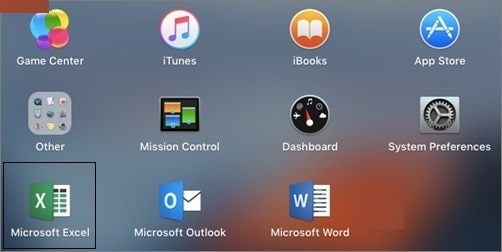
A pasta de aplicativos é equivalente ao diretório de arquivos de programas do Windows. Ele é encontrado no diretório raiz da unidade de inicialização do Mac. A pasta de aplicativos é um local de onde você pode acessar e iniciar programas clicando duas vezes no ícone do aplicativo. Você também pode arrastar e soltar o aplicativo da pasta para o dock. Aqui estão as etapas para iniciar o Excel a partir da pasta do aplicativo.
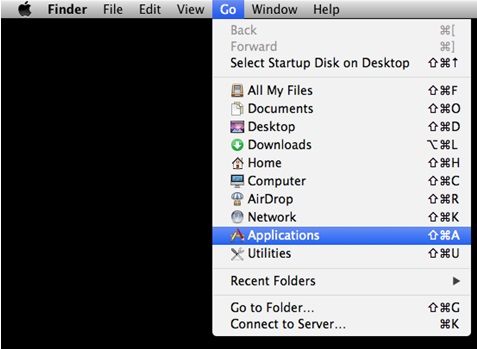
Uma janela se abrirá. Ela exibirá os diferentes conteúdos e aplicativos da pasta Aplicativos.
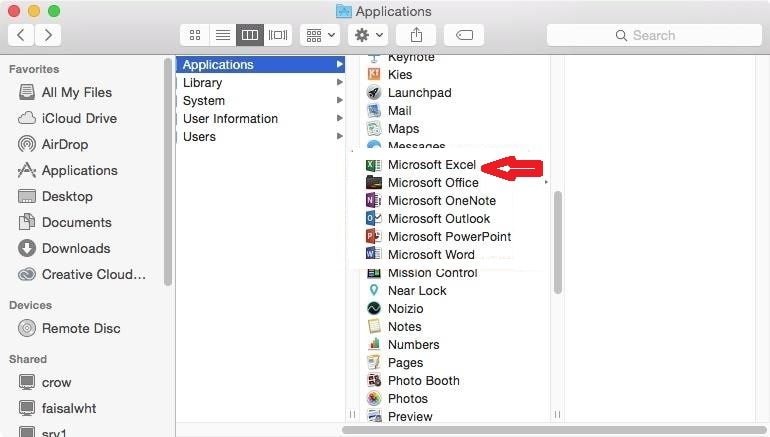
Se o Excel ainda não estiver em sua exibição Dock, você pode adicioná-lo seguindo o procedimento abaixo.
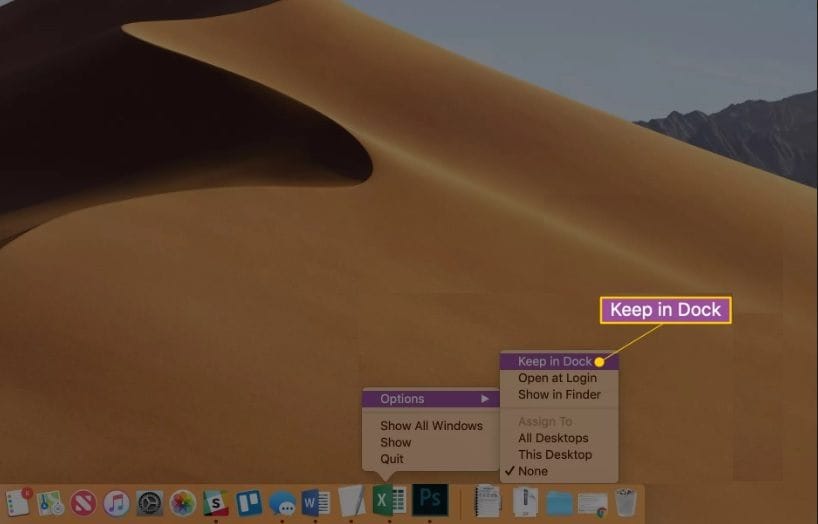
É possível que os dados do Excel sejam apagados acidentalmente. A ferramenta Recoverit Data Recovery for Mac é a opção mais conveniente para recuperar todos os dados perdidos no Mac. Desenvolvido pela Wondershare, a ferramenta Recoverit é um dos softwares de recuperação mais populares do mundo. Ele fornece recursos rápidos, fáceis e avançados para recuperar suas planilhas excluídas. A ferramenta fornece uma visualização instantânea do que é recuperado após uma varredura completa. Ele permite conectar quase todos os tipos de dispositivos portáteis e recuperar dados deles.
Se os dados forem importantes, o usuário deve executar imediatamente uma operação de recuperação de dados para recuperar todos os arquivos perdidos usando a ferramenta Recoverit Data Recovery para Mac. Primeiro, você deve baixar o software Recoverit em seu Mac do site oficial e instalá-lo. Depois de seguir com sucesso o procedimento e instalar o software, execute o programa e siga o guia passo a passo sobre como recuperar dados perdidos.
Depois de iniciar o software Recoverit Mac data recovery, siga estas etapas:

A varredura de dados começará no Recoverit, dependendo do tamanho dos dados perdidos, a varredura levará algum tempo para terminar e o resultado será exibido na janela do programa. Uma janela pop-up de conclusão da varredura aparecerá na tela.

Os arquivos do Excel recuperados serão exibidos na janela Recoverit. Você pode selecionar os dados localizando o arquivo usando o recurso de pré-visualização, sejam imagens, vídeos ou uma planilha. Clique na opção “Recuperar” após a verificação ser concluída para obter os arquivos de volta. Os dados serão armazenados de volta no local de origem.

O Microsoft Excel para Mac é o software de análise mais eficaz que existe, no entanto, suas tarefas estão sujeitas a vários erros. Seja como for, a maioria deles foi firmemente identificada pela Microsoft e corrigida, de modo que os clientes agora seriam capazes de superar esses erros. O MS Excel para macOS travou por vários motivos, por exemplo:
Discutiremos diferentes métodos que o ajudarão a resolver os erros do MS Excel em seu Mac.
Antes de tentar qualquer coisa grande, é melhor apenas fechar o aplicativo e reiniciá-lo. Se o procedimento normal não funcionar, você pode forçar o encerramento de todos os aplicativos em execução, incluindo o MS Excel, simplesmente pressionando "Option", "Command" e "Escape (Esc)" simultaneamente e clicando na opção Forçar Encerrar, após selecionar o Excel.
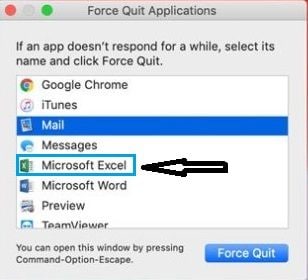
Você pode corrigir o problema de travamento do MS Excel removendo todas as suas preferências e reiniciando o aplicativo. Aqui estão as etapas para remover as preferências do Excel.
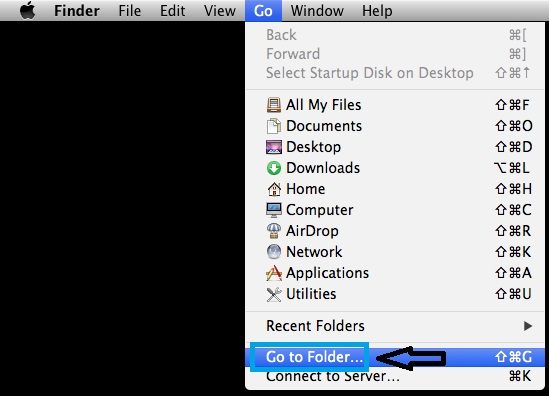
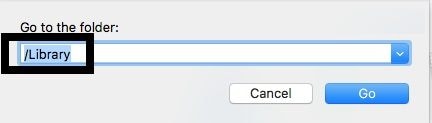
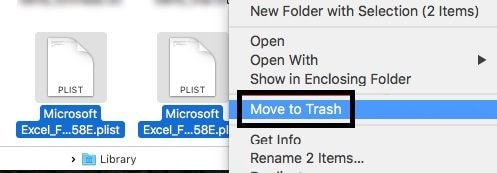
Se o erro ainda persistir, pode haver algum problema com o disco onde o MS Excel está armazenado. Você pode usar a opção Reparar permissões do disco para corrigir os problemas no macOS. Aqui estão as etapas para usar a opção Reparar Permissões do Disco:
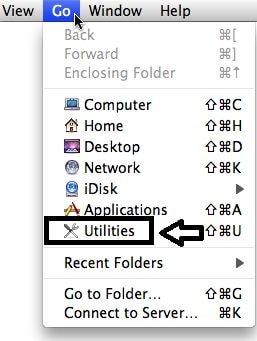
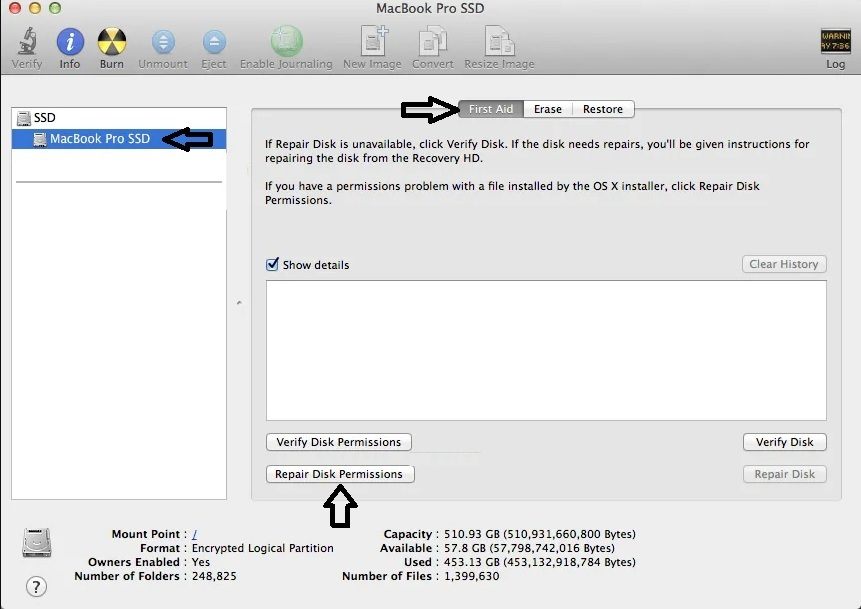
O processo de reparo será iniciado. Certifique-se de reiniciar o computador após a conclusão do processo. Tente iniciar o MS Excel ao reiniciar e verifique se o método funcionou ou não. Se o erro ainda persistir, exclua todo o software e reinstale-o do site oficial do Office 365.
O Microsoft Excel desempenha um papel vital na maioria das administrações modernas para fins de proficiência. Muitas organizações precisam manter registros sistemáticos e atualizados de seus produtos e funcionários. Em computadores Mac, o Excel deve ser preferido em relação a suas contrapartes, pois oferece mais velocidade, eficiência e sofisticação para atividades acadêmicas, profissionais e comerciais.
Isso mantém as coisas inteligentes e simples. Ele permite mais recursos do que o Apple Numbers, que incluem plotagem, registro e criação de gráficos. Agora você sabe baixar, instalar, atualizar e corrigir erros internos do Microsoft Excel. Se de alguma forma seus arquivos importantes do Excel forem apagados ou perdidos acidentalmente, você pode recuperar todos os arquivos usando Recoverit by Wondershare.
Luís Santos
chief Editor